
文章插图
图文步骤:1、创建两个单元格 , 并在单元格中输入内容 , 这里以Sheet8、Sheet9两个表格为例 , 并在Sheet8表格的B8单元格输入求和数据 。

文章插图
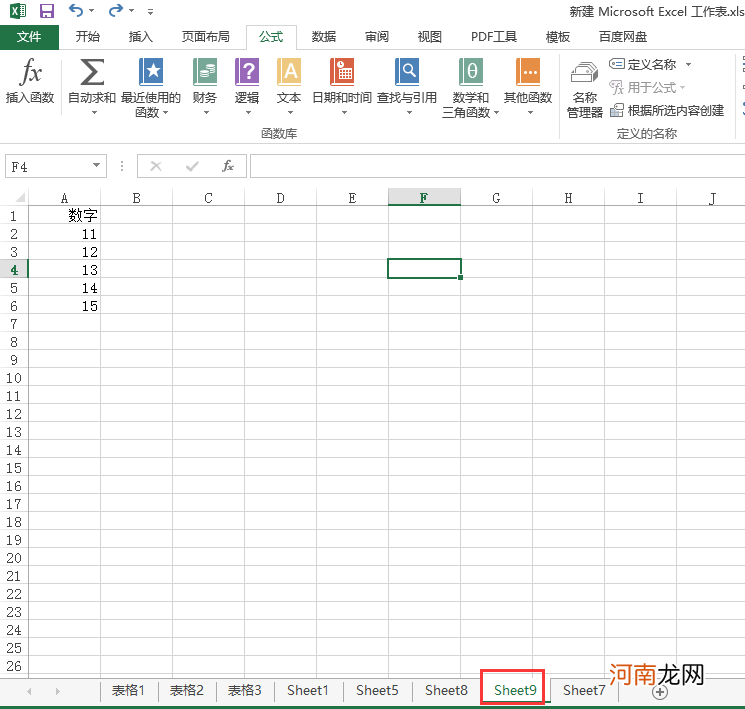
文章插图
2、准备好案例内容后 , 点击Sheet8表格的B8单元格 。
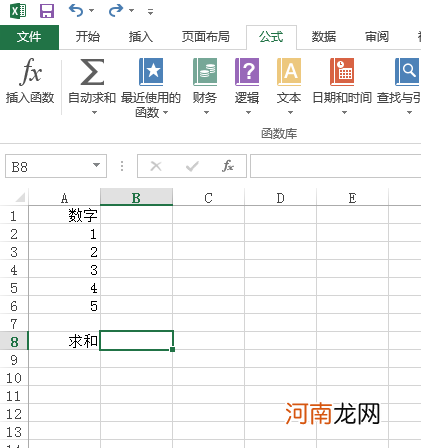
文章插图
3、点击公式 , 点击插入函数 。
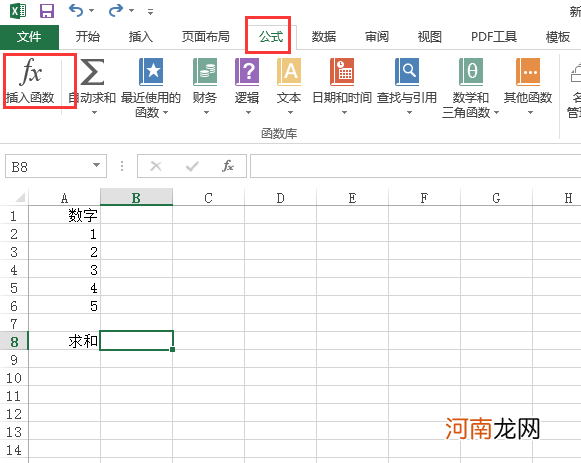
文章插图
4、在弹出界面中搜索并选择SUM函数 , 点击确定 。
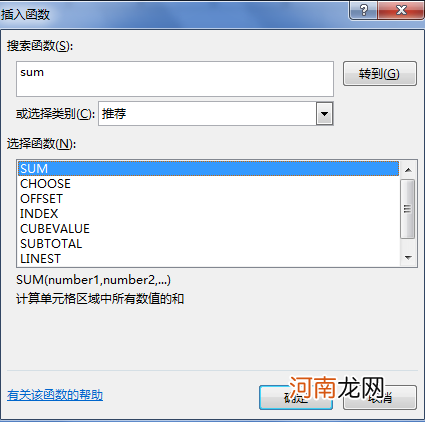
文章插图
5、点击Number1选项框 , 选择Sheet8表格中A2到A6单元格 。
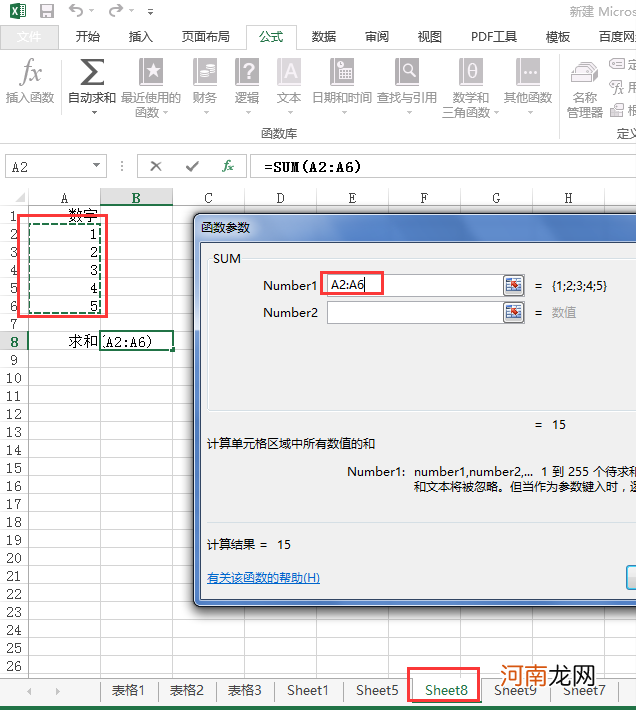
文章插图
6、点击Number2选项框 , 选择Sheet9表格中的A2到A6单元格 , 点击确定 。
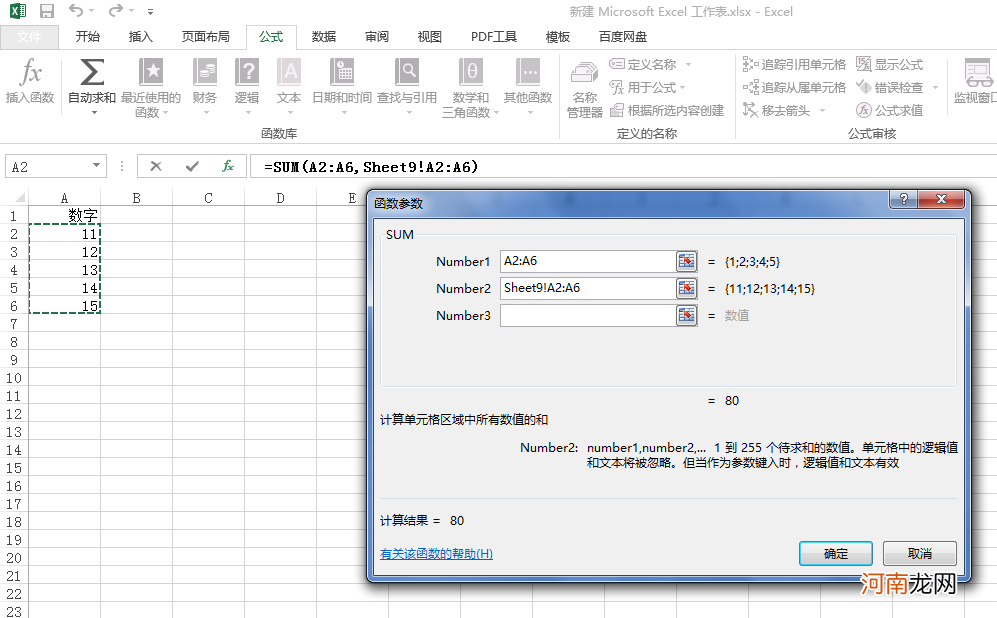
文章插图
7、获得求和数据 。
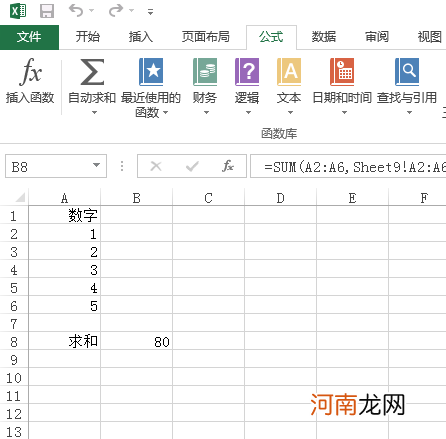
文章插图
注意事项:公式:=SUM() 。SUM就是求和的函数 , 括号内输入数据所在的单元格 。
【excel中怎么求和一列不同页优质】
- excel怎么调列高优质
- excel怎么换列的顺序优质
- excel怎么求总金额优质
- excel怎么求和相乘整列优质
- excel表格怎么同行换行快捷键优质
- 怎么去excel空格优质
- excel怎么空格换行优质
- excel怎么输入时间快捷键优质
- excel求和以后怎么在减去一个数优质
- excel求和怎么减去某一个数优质
